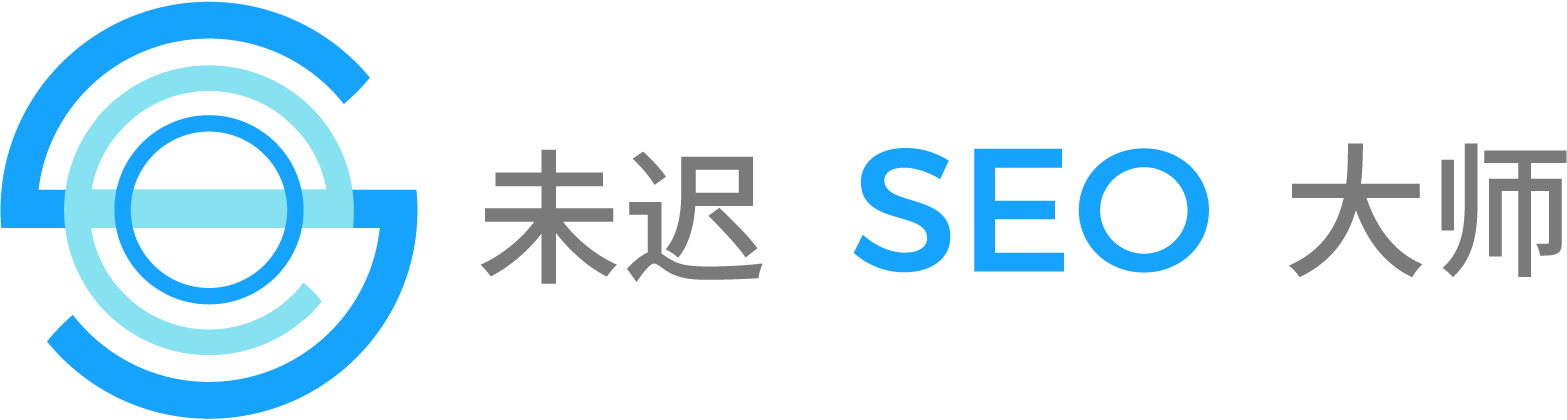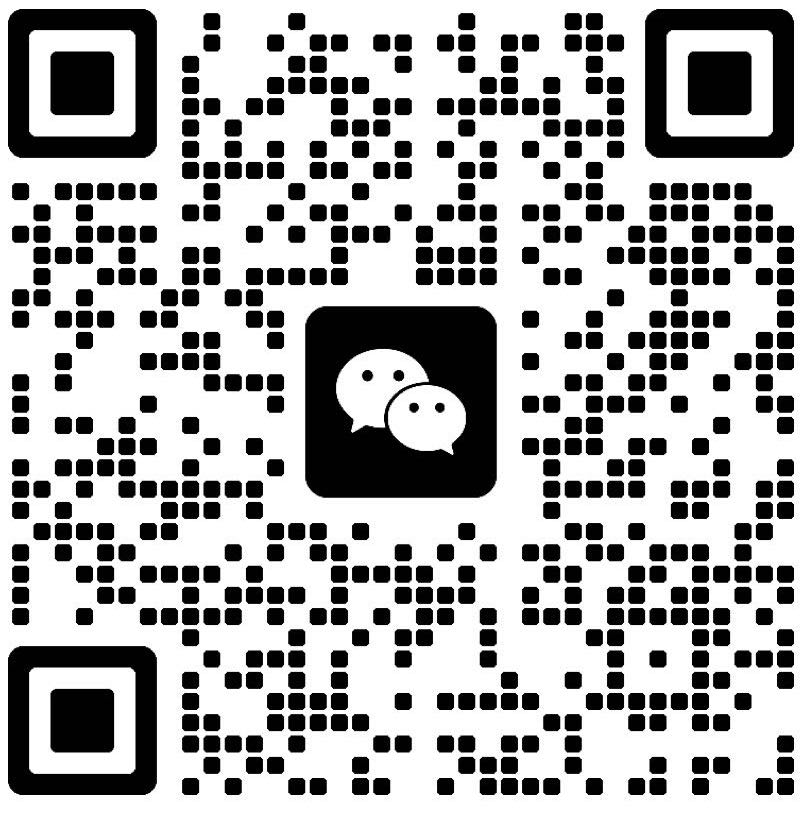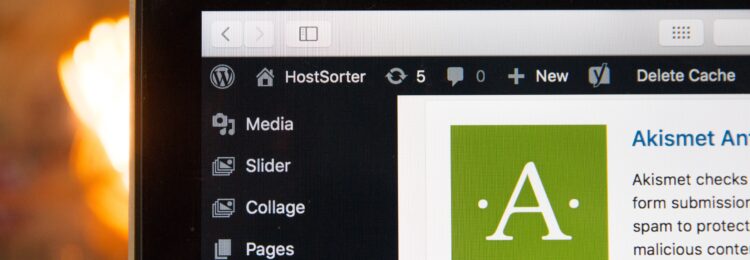
您想知道如何在 WordPress 网站上发帖吗?用户友好性是该 CMS 系统的一个明显优势。但是,为了有效地管理它,您仍然需要学习如何执行特定的活动。发布博客文章条目是必须掌握的过程之一。我们将展示一步一步的说明。继续阅读以了解如何在 WordPress 上发布博客!
在我们指导您如何在 WordPress 网站上发帖之前,首先我们想向您展示此 CMS 中的帖子类型。
那么,您可以在 WordPress 中添加两种类型的内容,即:
- 帖子– 这可以是博客文章或新闻故事。
- 页面——静态子页面主要用于“关于我们”、“联系我们”、“目标”、“隐私政策”、“条款和条件”或报价说明。这些页面上未提供出版日期。因此,此表单不应该用于添加文章(用户应该能够检查内容是否是最新的——这就是日期如此重要的原因)。
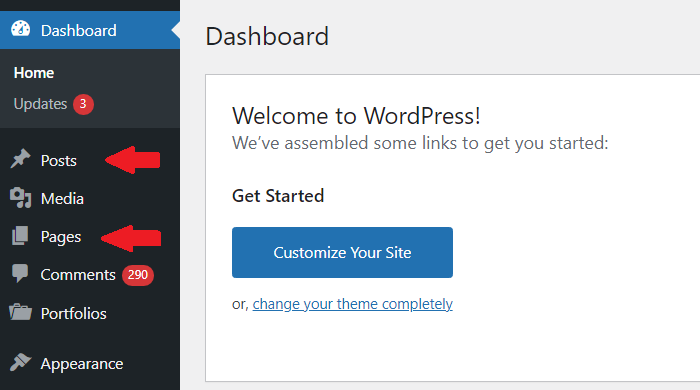
安装此 CMS 的基本版本后,您将始终可以使用这两种类型的 WordPress 帖子。
这还不是全部。如果您委托了网站开发,专家也可能实施了CPT,即自定义帖子类型。您可以在下面看到此类解决方案的示例。此解决方案通常用于分隔特定类型的条目。
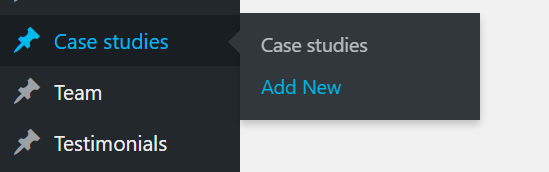
您已经熟悉 WordPress 帖子的类型,所以让我们继续讨论如何发布博客文章。
如何在 WordPress 上发表文章
在开始编辑博客文章之前,您需要确定页面上使用的编辑器。我们假设您正在使 WordPress 保持最新(为了您的网站的安全,这样做是个好主意)并拥有最新版本。截至 2018 年,WordPress 中的默认编辑器是Gutenberg。它有很多优点,易于使用,其机制类似于使用向导创建站点的过程。
然而,许多习惯了早期编辑器的用户对这一变化并不十分信服。因此,他们决定回到以前的版本(当然,这并不意味着他们使用的是旧版本的系统)。要恢复以前版本的编辑器,您只需要修改您网站的代码或安装您在下面的屏幕截图中看到的插件。
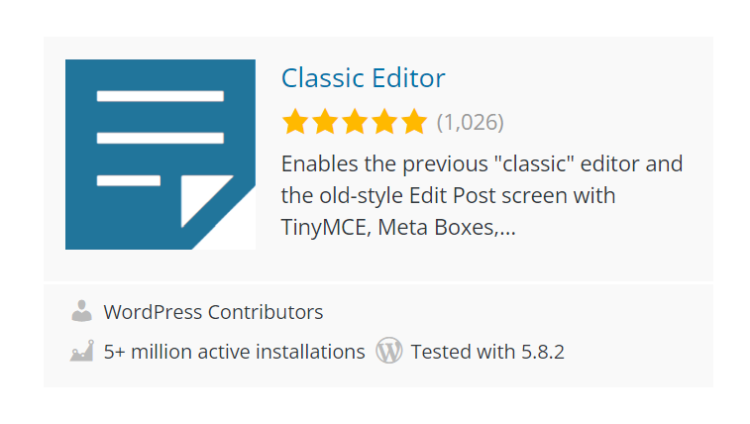
您用来发布帖子的 WordPress 系统可能已经有这个插件。但是,我们将向您展示如何在新旧版本的编辑器中添加 WordPress 条目。
古腾堡编辑
我们将引导您完成在 WordPress系统上发布文章所需的所有步骤。让我们开始吧!
登录系统中的管理面板后,单击“帖子”?“添加新”。
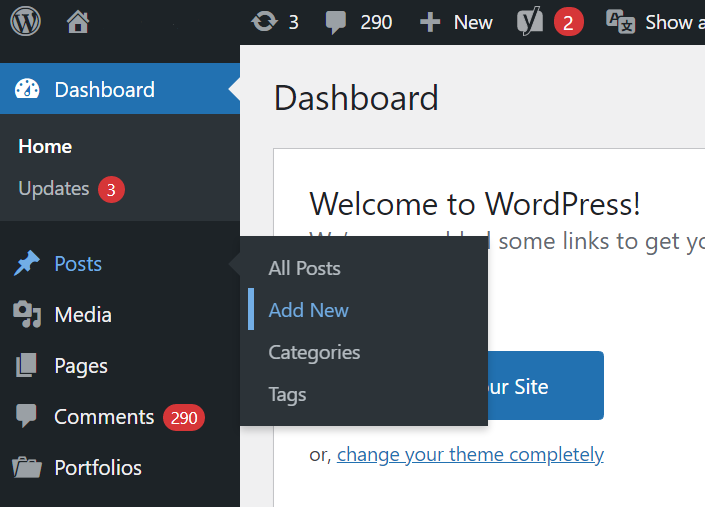
1. 您将看到以下屏幕。在“添加标题”字段中输入文章标题——当然您以后可以对其进行编辑。然后单击“请开始写入以选择块类型”。
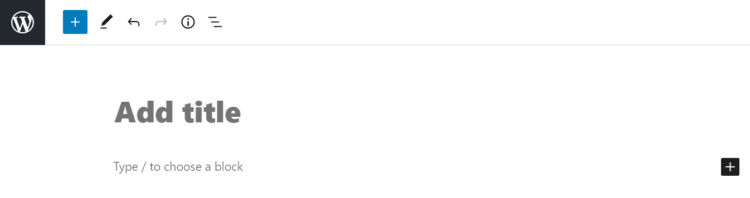
2. 让我们使用自动生成的内容。当您单击一个段落时,您会看到一个带有内容编辑选项的矩形 – 有很多可能性可供选择。
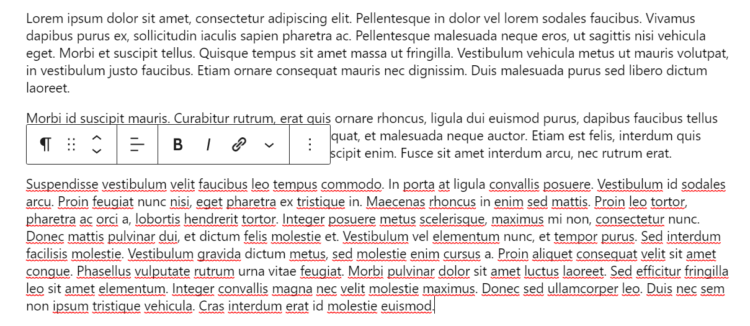
3. 单击第一个图标可以轻松转换段落。在这里,建议您测试各种解决方案,看看哪些选项可以让您创建最有吸引力的结果。
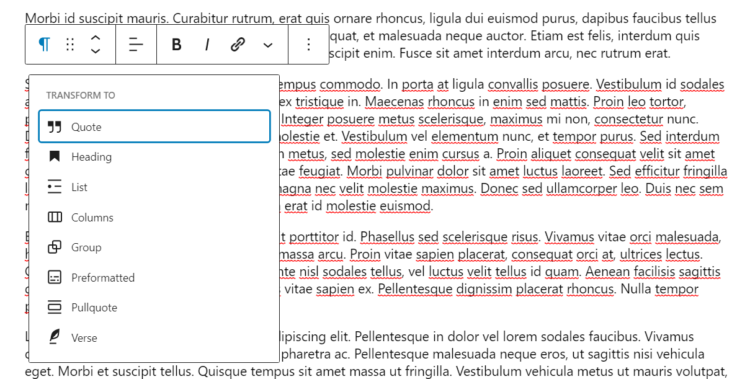
例如,如果您选择一个报价,它将如下面的屏幕截图所示。您还可以添加签名。
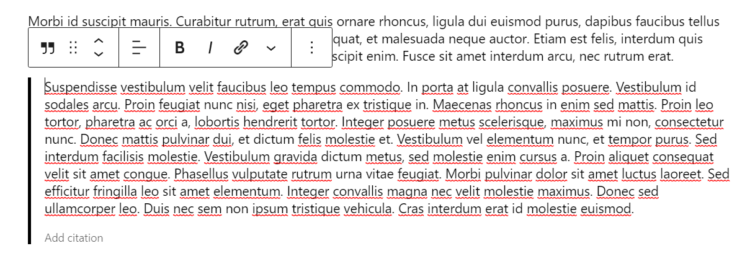
4. 第二个图标可以使用拖放选项将项目移动到另一个位置。下一个允许您简单地在文本中上下移动段落。下一个选项是您从文字编辑器(例如 Word)中非常熟悉的选项。它们允许您更改文本对齐方式、使用粗体、斜体或在内容中放置链接。
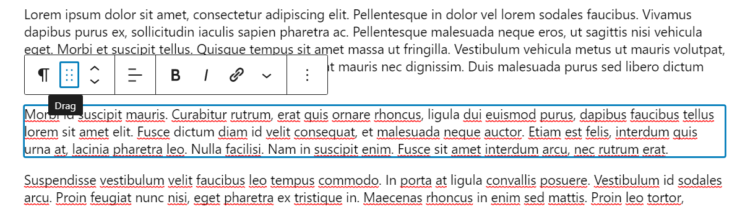
5. 如何使用最后一个选项?当您想要更改颜色或添加图片时,您将需要它。单击要添加图像的位置,然后选择“内嵌图像”。
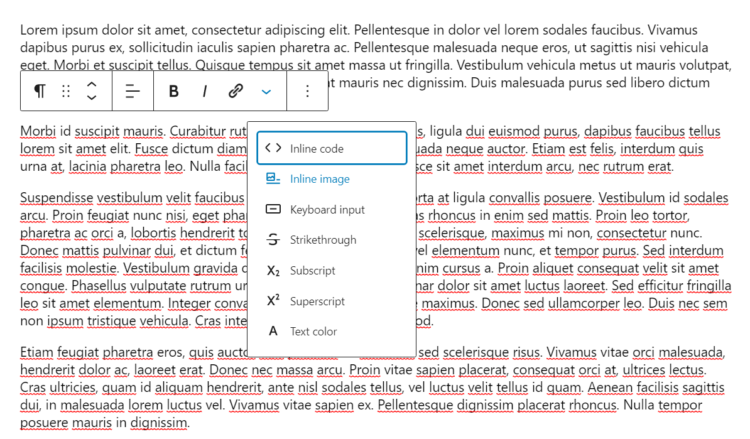
然后单击“上传文件”和“选择文件”。指向图片所在的位置,系统会自动将图片附加到媒体数据库中。单击该文件,然后可用的选项将出现在右侧。
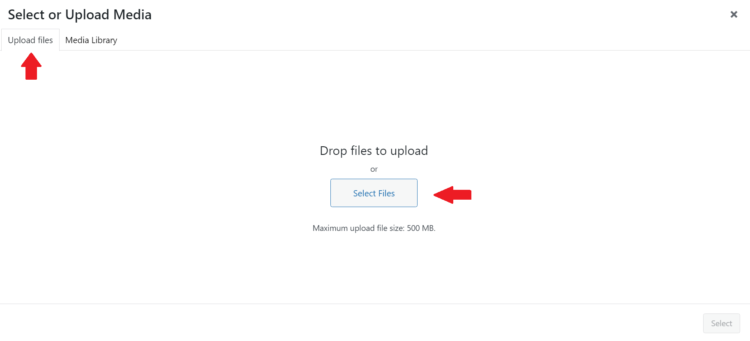
输入替代描述– 使用与帖子相关的关键字描述图像中的内容 – 然后单击“选择”(您可以从我们的 SEO/SEM 定义词汇表中了解有关替代文本的更多信息:https://delante.co/definitions /alt 属性/。
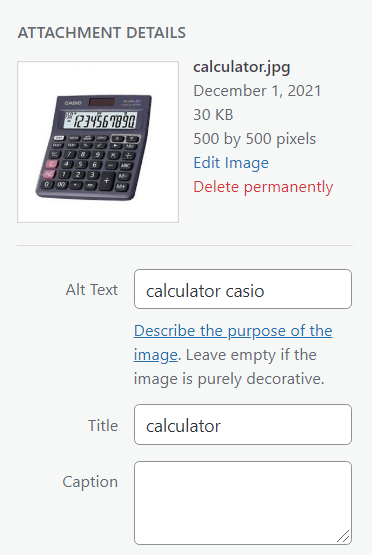
6. 要修改内容,请单击给定的文本块。在右侧,您将看到允许您设置字体大小、颜色、块中的第一个字母以及可以使用锚点的高级选项的基本选项。创建这样的锚点后(在本例中——看下面的屏幕——它是“第一个锚点”),您可以在文本上方创建一个菜单,其中包含指向各个段落的链接。
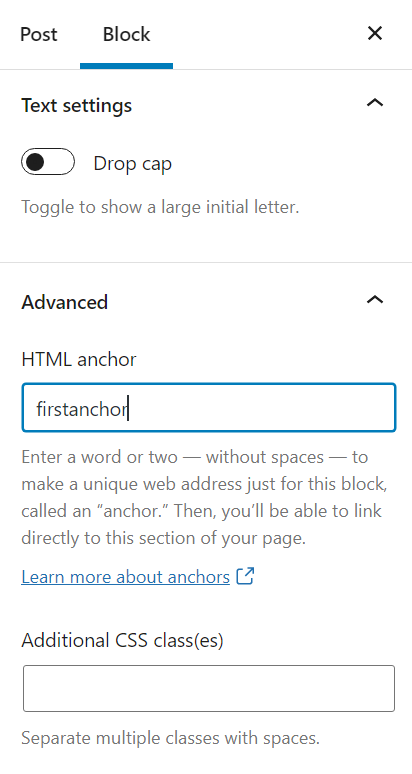
只需包含如下所示的链接——指向#firstanchor,其中# 是必填字符,“第一个锚点”指向目的地。当读者点击菜单中的这个链接时,他们将被带到它所引用的段落。

7.右侧有选项的第二个选项卡是“发布”,您还可以在其中进行一些更改。以下是每个选项的含义:
- 可见性——您可以选择公开(适用于所有人)、私有(适用于少数人)以及有密码的人可以访问。
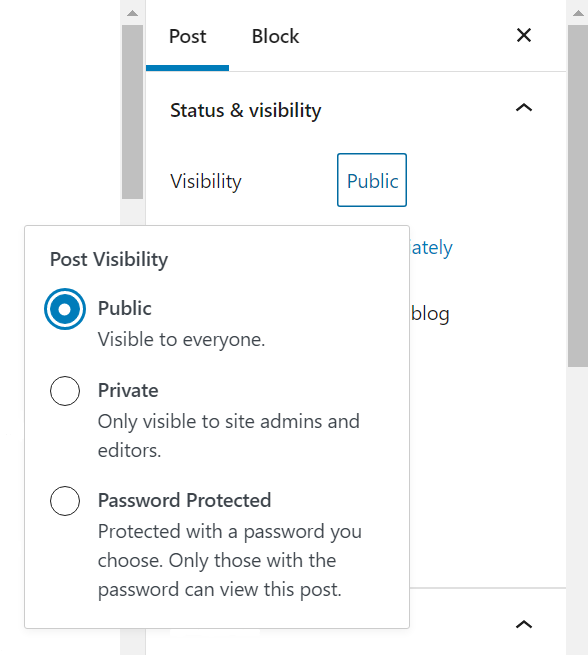
- 发布– 您可以立即执行此操作,也可以设置未来或过去的日期。
- 贴在网站顶部——文本将出现在网站条目列表的顶部。
- 待审– 您可以将条目保存为待审,例如,另一位编辑,这意味着您不会立即发布它。
- 作者– 选择谁准备了内容。
- 移至垃圾箱– 如果您不想发布文本,但也不打算将其删除,请使用此选项将帖子存储在垃圾箱中。
- 直接链接– 设置条目的 URL。在顶部输入适当的文本,在下方您将看到条目的地址是什么样的(查看如何创建用户友好的 URL:https://delante.co/url-structure-how-to-建立用户和机器人友好的链接/)。
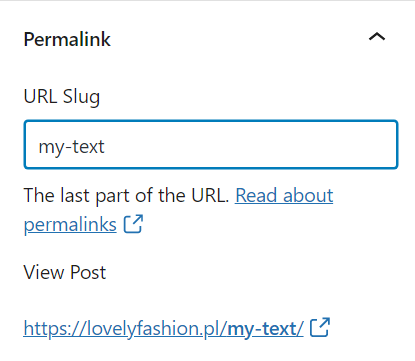
- 类别– 决定您想要添加条目的类别,即条目中涵盖的主题。顺便说一句,您还可以添加新类别。
- 标签– 与给定文本相关的词,网络用户可以通过这些词在网站上搜索它。标签的使用不是强制性的,值得记住的是,它们的不当应用可能会导致网站内容的内部重复(更多信息请参见:https://delante.co/content-duplication-how-to-deal -with-this-issue/)。这将对网站的可见性产生负面影响。
- 特色图片– 当您在主页、类别以及文本本身中介绍条目时,将显示该图片。
- 讨论– 确定您是否希望用户能够对文章发表评论,以及您是否接受引用和 pingback。这些是什么?他们的工作是让您知道有人发布了指向您帖子的链接。Pingbacks 会自动出现——默认情况下,通知会出现在您的 WordPress 仪表板中,但如果您在管理面板中选择此选项,您也可以通过电子邮件接收它们。另一方面,引用是手动发送的,很少有人使用它们。
- 条目属性——您可以为文章选择一个模板,只要 WordPress 主题启用它。
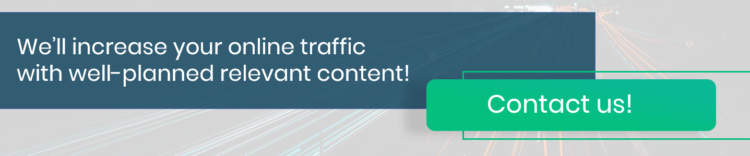
8.发布帖子——一切准备就绪后,您就可以继续发布帖子了。在页面的右上角,您会看到“发布”选项。事先使用“预览”功能检查您的计算机、智能手机或平板电脑上的一切是否正常。一切都令人满意吗?然后发布它——从那时起,内容将可供读者使用。

不幸的是,标准版本的编辑器不支持设置 SEO 标题和元描述。这对于 SEO 过程至关重要。
那么如何添加它们呢?
使用流行的插件之一,例如 All in One SEO 或 Yoast SEO。然后在帖子编辑器的底部,您会看到如下所示的其他选项。只需输入标题,您就会立即在搜索结果中看到它的外观。它应该是大约 60 个带空格的字符,等于 600 像素。您可以在文章中了解有关此主题的更多信息:标题标签。它的长度重要吗?
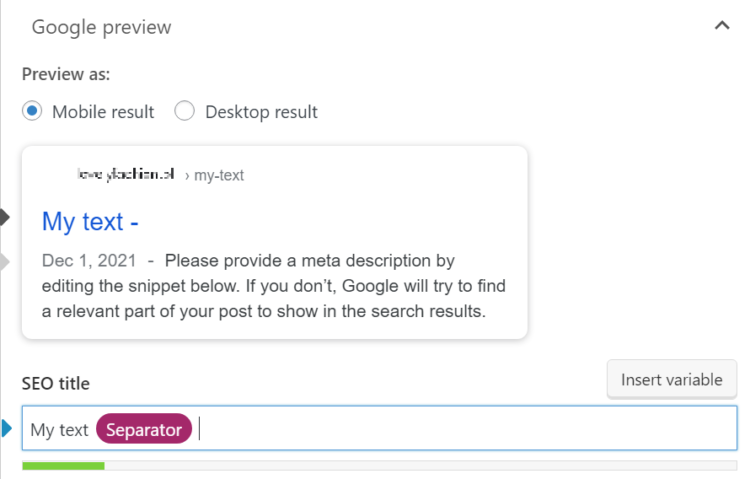
经典编辑器
要使用经典编辑器在 WordPress 上发布博客,只需按照与古腾堡编辑器相同的方式操作即可。因此,选择“帖子”,然后选择“添加新内容”。然后,您将看到以下屏幕。
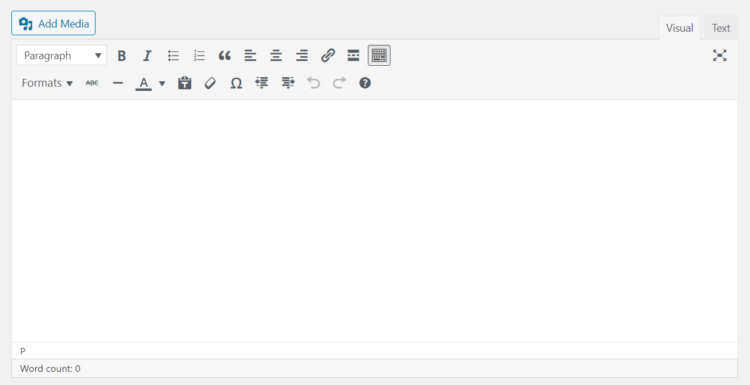
在这种情况下,可能性肯定更小,您可能知道 Word 等文本编辑器的绝大多数功能。如果您是初学者,使用新版本的解决方案肯定会更容易获得吸引人的效果。或者,您可以安装扩展传统编辑器功能的插件。
如下所示,修改选项是基本的。在右侧,您会发现与 Gutenberg 编辑器中相同的功能(尽管数量较少)。
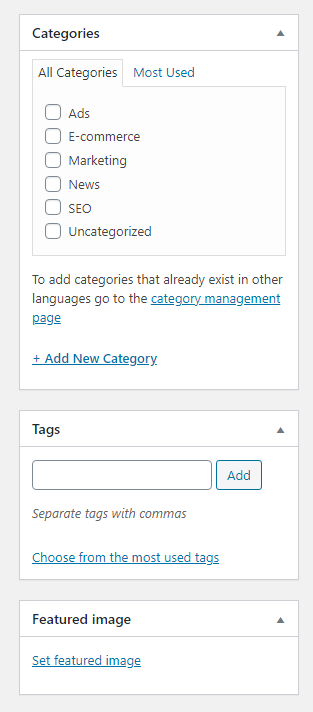
高级编辑器工具(以前称为 TinyMCE Advanced)是一个非常流行的插件,它扩展了基本编辑器的功能。除其他外,它还允许插入表格、特殊字符等等。您很可能会遇到它或其他提供站点所有者所需的各种功能的插件。
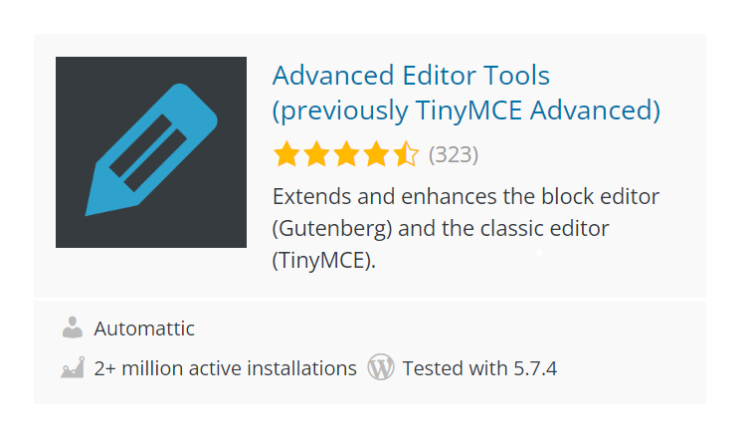
在您在经典版本中看到的图标下方,古腾堡编辑器中有隐藏的功能。但是,除了它们之外,您还可能会看到一些可用的功能,这要归功于已安装的插件。基本选项如下:

在第一行,从左侧开始,您可以使用以下功能:
- 选择文本样式并设置 H1、H2 标题等。
- 粗体文字
- 使用斜体
- 使用要点
- 使用数字
- 添加块引用
- 将文本左对齐
- 将文本居中对齐
- 将文本右对齐
- 插入链接
- 插入阅读更多标签。您可以将文本分成几部分,其中一部分显示在类别页面上,另一部分仅在用户单击“阅读更多”按钮时才显示给用户。
然后,第二行:
- 格式
- 划掉
- 水平线
- 设置文字颜色
- 粘贴为文本 – 当您从网页复制文本并希望在没有样式的情况下粘贴它时很有用。
- 删除文本中的格式
- 插入特殊字符 – 插入不同字符的选项,如箭头、卡片符号等。
- 减少缩进 – 您可以将文本移动到左侧。
- 增加缩进 – 您可以将文本向右移动。
- 撤消——撤消之前的编辑
- Revert – 允许您恢复以前的状态。
如何在 WordPress 上发表文章?外卖
发布 WordPress 帖子的过程应该没有问题,值得测试各种功能并检查所取得的结果。不要过早决定经典编辑器还是古腾堡编辑器更适合您。在这篇文章中,我们介绍了如何在两个编辑器中在 WordPress 上发布博客的主题,因此您可以测试这些解决方案,然后决定使用哪一个。